Configurazione delle impostazioni Bluetooth sugli switch Catalyst 1200 e 1300
Obiettivo
L'obiettivo di questo articolo è configurare le impostazioni Bluetooth sugli switch Catalyst 1200 e 1300.
Dispositivi interessati | Versione del software
- Catalyst 1200 | 4.0.0.91 (Scheda tecnica)
- Catalyst 1300 | 4.0.0.91 (Scheda tecnica)
Introduzione
Cerchi uno switch economico e facile da installare per le piccole e medie imprese? Gli switch Cisco Catalyst 1200 e 1300 sono compatibili con questa suite e offrono funzionalità di switching avanzate, sicurezza migliorata e possono essere gestiti facilmente tramite Cisco Business Dashboard o Cisco Business Mobile App.
Per ulteriori informazioni sugli switch Catalyst 1200 e 1300, consultare le pagine seguenti.
- Perché effettuare l'aggiornamento agli switch Cisco Catalyst serie 1200 o 1300 - Confronto delle caratteristiche
- Cisco Catalyst serie 1200 e 1300 Switch in breve
Il supporto Bluetooth sugli switch Catalyst consente la gestione dello switch tramite connettività IP su Bluetooth. Gli switch Catalyst supportano Bluetooth tramite un dongle USB Bluetooth aggiuntivo che può essere collegato alla porta USB dello switch. Ciò consente agli utenti di creare una PAN (Personal Area Network) tramite la connessione Bluetooth, che può quindi essere utilizzata per gestire lo switch tramite http, https, telnet o SSH.
Elenco di dongle supportati:
- Adattatore Bluetooth 4.0 BTD-400 di Kinivo
- Adattatore USB Bluetooth 4.0 di Asus
- Adattatore USB Bluetooth 4.0 di Insignia
- Scheda Bluetooth Philips 4.0
- Scheda USB Lenovo LX1815 Bluetooth 5.0
- Scheda USB Lenovo LX1812 Bluetooth 4.0
Configurazione Bluetooth
Passaggio 1
Accedere allo switch Catalyst. Nell'esempio viene usato uno switch Catalyst 1200.

Passaggio 2
Selezionare Amministrazione > Impostazioni Bluetooth.

Passaggio 3
Selezionare Enable (Abilita) per abilitare il servizio Bluetooth sullo switch.

Bluetooth è attivato per impostazione predefinita.
Passaggio 4
Selezionare il PIN tra le seguenti opzioni:
- Crittografia - Immettere un PIN crittografato
- Testo normale - Immettere un PIN in testo normale (4 cifre)

Il PIN predefinito è 999. È buona norma impostare un nuovo PIN quando si utilizza questa funzionalità.
Passaggio 5
Configurare i campi seguenti:
- Nome dispositivo Bluetooth
- Descrizione interfaccia BT

Passaggio 6
Inserire un dongle USB Bluetooth nella porta USB-A dello switch. Viene visualizzata una notifica Syslog che indica che è stato inserito un dongle.

Il dongle Bluetooth deve essere collegato alla porta USB-A dello switch e NON alla porta USB-C che è una porta console.
Passaggio 7
Aggiornare la pagina per visualizzare le modifiche nelle impostazioni Bluetooth.

Passaggio 8
Per impostare un nuovo pin, digitare il pin di 4 cifre nella casella accanto al campo Testo normale. Nell'esempio, questo valore è 4578.

È buona norma configurare un nuovo pin in quanto chiunque possa conoscere il pin predefinito può utilizzarlo per connettersi allo switch e gestirlo all'insaputa dell'utente.
Passaggio 9
Per impostare un indirizzo IP statico, in Interfaccia IP BT selezionare Definito dall'utente, immettere l'indirizzo IP nella casella fornita in Indirizzo IP BT e Maschera IP BT.

L'indirizzo IP deve trovarsi su una subnet non utilizzata dallo switch.
Passaggio 10
Fare clic su Apply (Applica).

Configurazione lato client
I seguenti sistemi client possono essere utilizzati per gestire uno switch Catalyst 1200/1300.
- Windows 10
- Windows 11
- MacOS 11 (Big Sur) e versioni precedenti - MacOS 12 (Monterey) e 13 (Ventura) non sono supportati a causa della rimozione della funzionalità PAN
- Android - Richiede DHCP (non è possibile impostare l'indirizzo IP statico sul dispositivo client)
- iOS (iPad e iPhone)
Nell'esempio viene utilizzato un PC con Windows 10.
Passaggio 1
Per stabilire la connessione dal laptop che esegue Windows 10, fare clic con il pulsante destro del mouse sull'icona Bluetooth sulla barra delle applicazioni e selezionare Join a Personal Area Network.

Passaggio 2
Fare clic su Add a device (Aggiungi dispositivo). L'adattatore Bluetooth del laptop eseguirà una scansione dell'area locale per individuare le periferiche Bluetooth rilevabili.

Passaggio 3
Dopo aver visualizzato lo switch Catalyst configurato nella sezione precedente, selezionare lo switch e fare clic su Avanti per continuare.

Passaggio 4
Immettere il PIN e fare nuovamente clic su Avanti.

Passaggio 5
Aprire le impostazioni Internet della rete. Scorrere verso il basso e fare clic su Cambia opzioni scheda. Qui è possibile vedere tutte le schede e la connessione di rete Bluetooth.
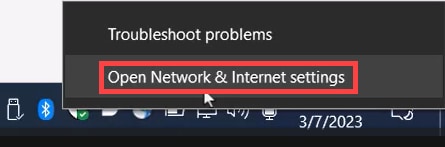

Passaggio 6
È necessario assegnare anche un indirizzo IP statico sul lato client e che si trovi all'interno della stessa subnet. Fare clic con il pulsante destro del mouse su Connessione di rete Bluetooth e selezionare Proprietà.
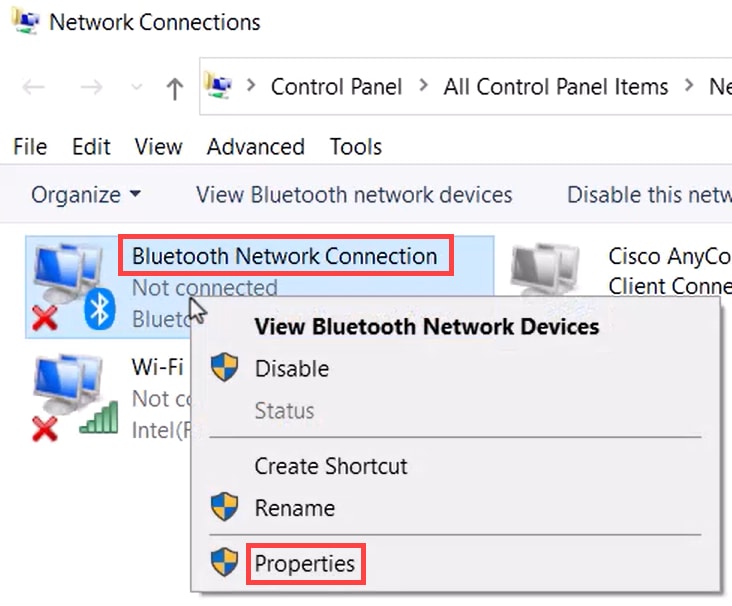
Passaggio 7
Andare al protocollo Internet versione 4 (TCP/IPv4).

Passaggio 8
Digitare l'indirizzo IP. Nell'esempio, questo valore è 172.16.1.10. Specificare la subnet mask e fare clic su OK.
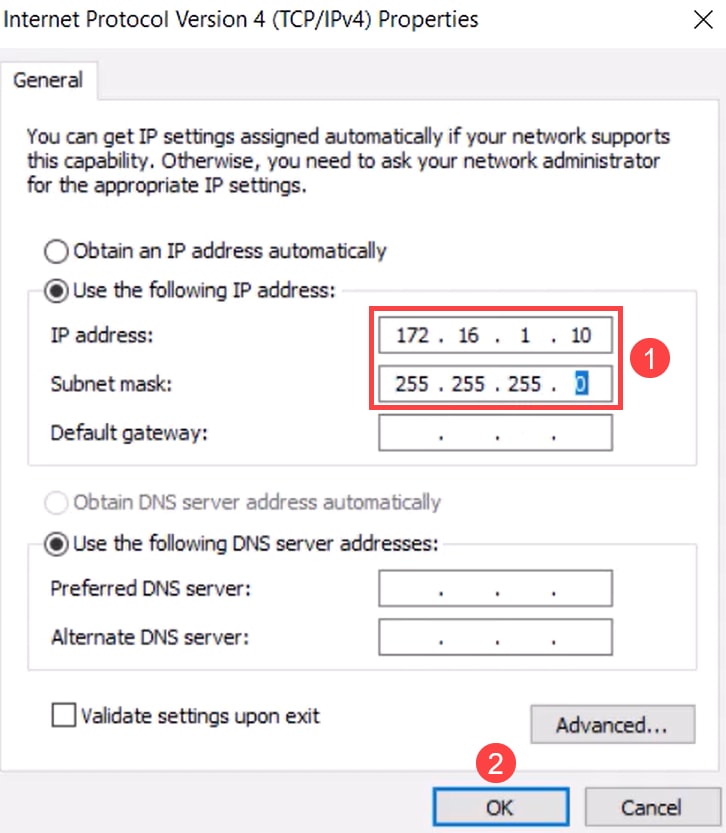
Passaggio 9
Tornare alla finestra Dispositivi e stampanti e fare clic con il pulsante destro del mouse sul dispositivo. Effettuare la connessione utilizzando il punto di accesso per verificare che la connessione sia riuscita.
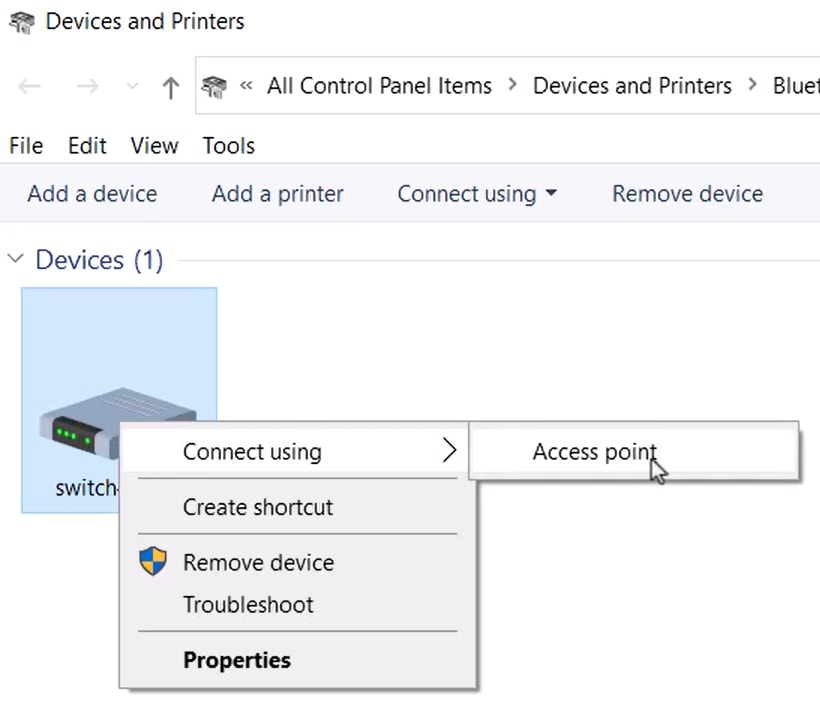

Passaggio 10
Nell'interfaccia utente Web dello switch, è possibile visualizzare la notifica Syslog che indica che il collegamento Bluetooth è attivo.

Passaggio 11
Dopo aver aggiornato la pagina, è possibile visualizzare lo stato come Connesso e verrà visualizzato il nome del dispositivo connesso. Per questo esempio, è il nome host del laptop.

Passaggio 12
Dopo aver stabilito una connessione, aprire un browser Web e digitare l'indirizzo IP Bluetooth. Nell'esempio, questo valore è 172.16.1.100. Viene visualizzata la schermata di accesso dello switch. Immettere il nome utente, la password e fare clic su Log In (Accedi).

Passaggio 13
In alternativa, è possibile usare PuTTY per gestire lo switch. A tale scopo, aprire l'applicazione Putty, immettere lo stesso indirizzo IP e fare clic su Apri.

Passaggio 14
Accetta la chiave.
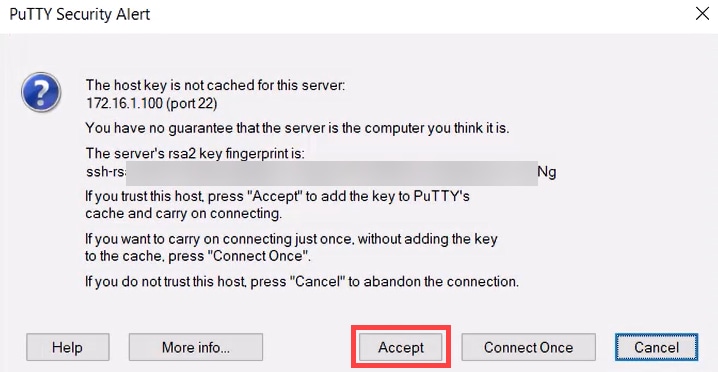
Passaggio 15
Accedere con le credenziali dello switch.

Conclusioni
A questo punto, è possibile conoscere tutte le caratteristiche della tecnologia Bluetooth sullo switch Catalyst 1200 o 1300, le modalità di configurazione e gestione dello switch tramite l'interfaccia utente Web o la CLI.
Per altre configurazioni e funzionalità, consultare il Catalyst series Administration Guide.
Cronologia delle revisioni
| Revisione | Data di pubblicazione | Commenti |
|---|---|---|
1.0 |
08-Aug-2023 |
Versione iniziale |
 Feedback
Feedback